苹果手机的日历功能是我们生活中常用的工具之一,但是很多人可能不清楚如何在iPhone日历中显示周期或者打开周数显示功能,在日常使用中有时候我们会需要查看某个事件或者计划在周期内的重复情况,这时候显示周期功能就显得非常重要。而打开周数显示功能可以帮助我们更方便地查看每周的日期,安排时间更加有效。接下来我们将详细介绍如何在苹果手机日历中操作这两个功能,让你的时间管理变得更加便捷和高效。
iPhone日历怎么打开周数显示功能
操作方法:
1.进入手机主页,点击设置,如下图所示
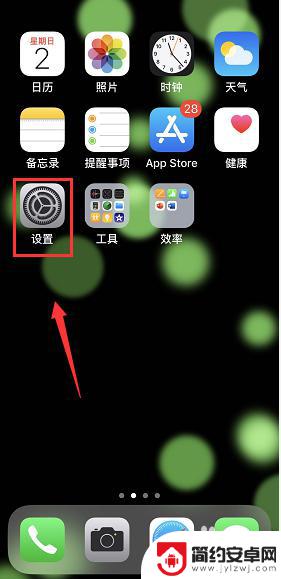
2.设置界面向下滑动屏幕,如下图所示
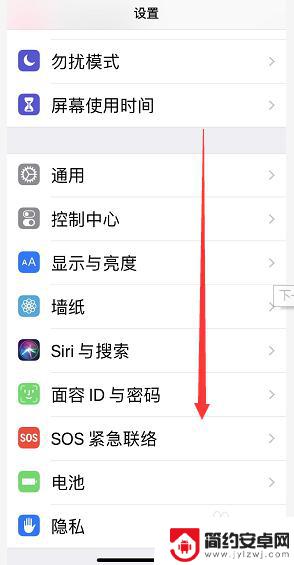
3.设置中找到日历选项卡,如下图所示
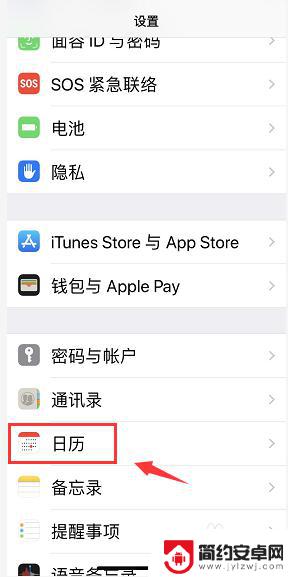
4.进入日历,找到显示周数选项卡,如下图所示
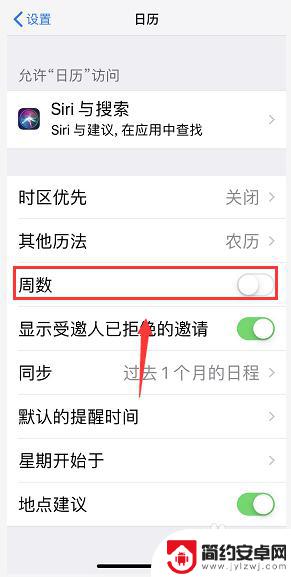
5.将显示周数后面的开关打开,如下图所示
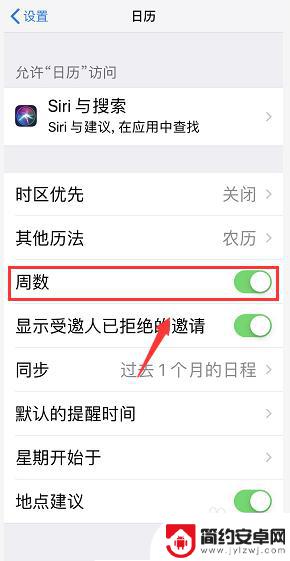
6.返回主页,点击日历,如下图所示
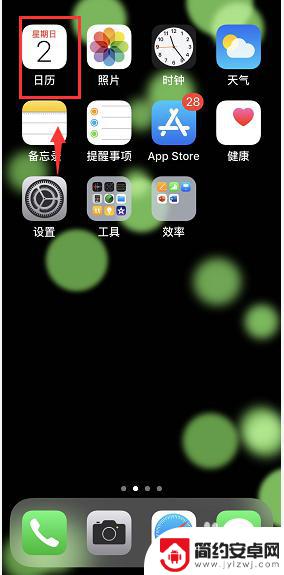
7.进入日历界面,我们点击一个月展开,如下图所示
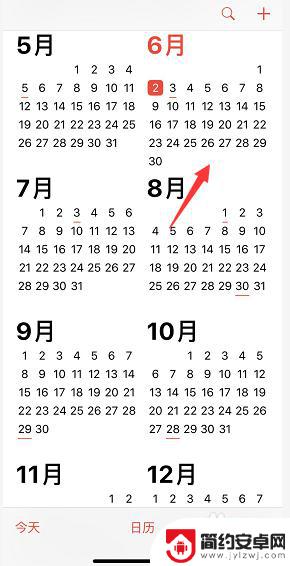
8.进入日历月份,这是可以看到每周前面有个数字。这就是第几周,如下图所示
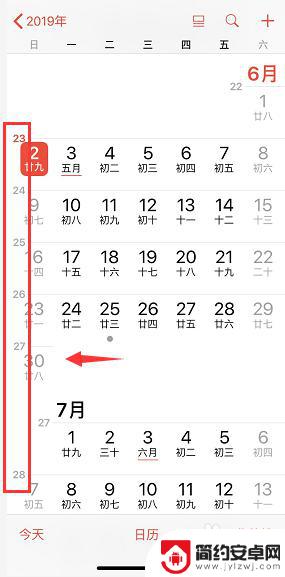
以上就是苹果手机日历如何显示周期的全部内容,如果有不懂的用户可以按照小编的方法进行操作,希望能够帮助到大家。










